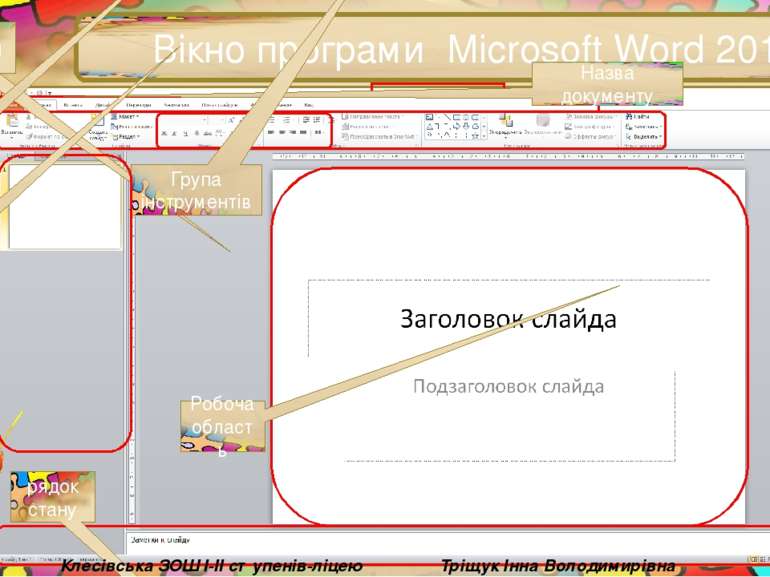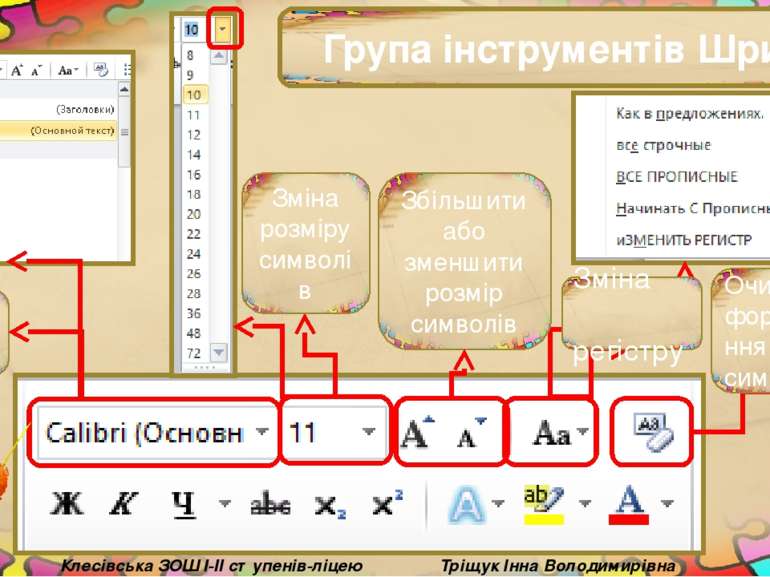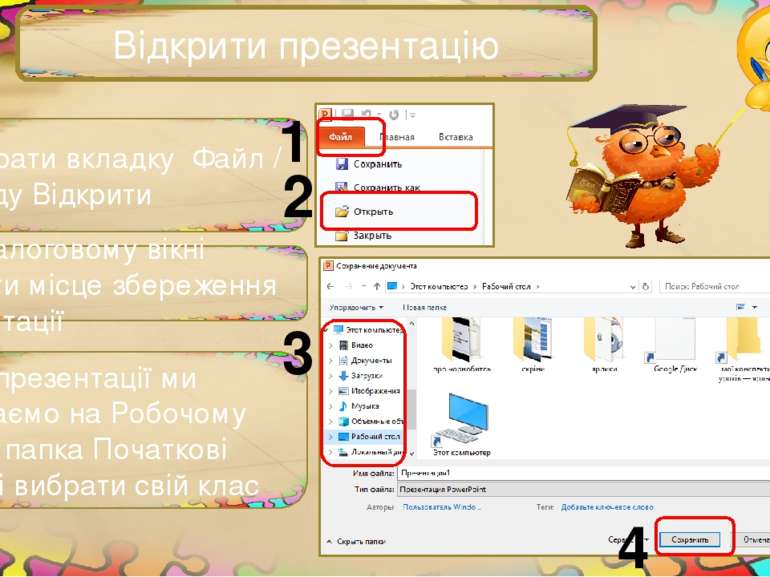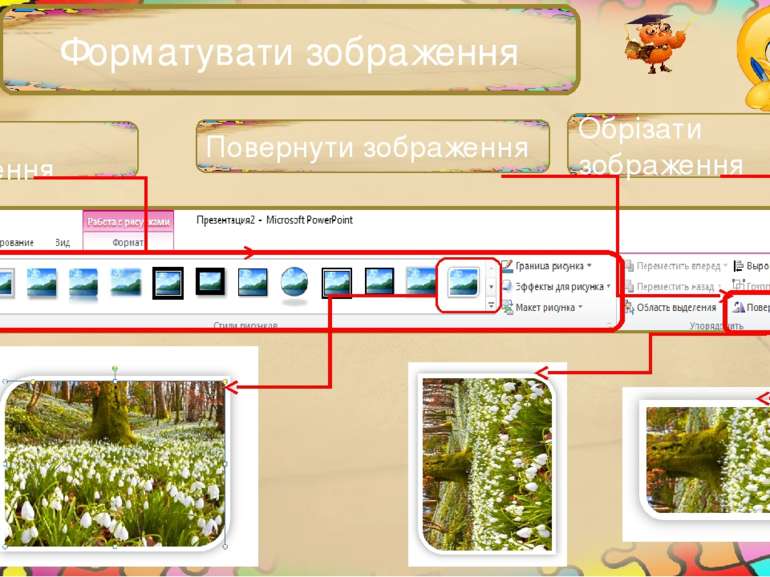Презентація на тему:
презентації
Завантажити презентацію
презентації
Завантажити презентаціюПрезентація по слайдам:
Середовище створення презентацій Тріщук Інна Володимирівна 3 клас За новою програмою Згідно до оновленої програми з інформатики для 2-4 класів Наказ МОН №948 від 05.08.2016 р Клесівська ЗОШ I-II ступенів-ліцей
Презентація — подання, представлення чогось нового. У наш час матеріали презентацій, як правило, створюють і демонструють за допомогою комп’ютера. Презентація – це … Тріщук Інна Володимирівна Клесівська ЗОШ I-II ступенів-ліцей
Якщо презентація готувалась або демонструється за допомогою комп'ютера, то її називають комп'ютерною презентацією. Що може містити презентація? Тріщук Інна Володимирівна Клесівська ЗОШ I-II ступенів-ліцей Презентація може містити: тексти малюнки Схеми, діаграми аудіо відео
Культура презентування Тріщук Інна Володимирівна Клесівська ЗОШ I-II ступенів-ліцей Презентація повинна містити титульний слайд з назвою презентації та даними доповідача Презентація повинна бути естетично оформлена та не містити помилок Останній слайд презентації повинен містити текстове поле «Дякую за увагу» Не слід читати текст презентації Усна доповідь має доповнювати інформацію на слайдах
Вікно програми Microsoft Word 2013 Назва документу вкладки Група інструментів стрічка Робоча область рядок стану Тріщук Інна Володимирівна Клесівська ЗОШ I-II ступенів-ліцею Ескізи слайдів
Група інструментів Шрифт Тріщук Інна Володимирівна Клесівська ЗОШ I-II ступенів-ліцею Зміна регістру Очистити форматування символів Збільшити або зменшити розмір символів Зміна розміру символів Зміна шрифту
Група інструментів Шрифт Тріщук Інна Володимирівна Клесівська ЗОШ I-II ступенів-ліцею Зміна накреслення символів Зміна кольору символів Зміна фону символів Зміна візуальних ефектів Підстрокові на надстрокові символи
Додати слайди в презентацію Відкрити вкладку Головна / вибрати інструмент Створити слайд На панелі структури слайдів викликати контекстне меню/ вибрати команду Створити слайд 1 2 & & 1
Відкрити презентацію 1. Вибрати вкладку Файл / команду Відкрити 2. У діалоговому вікні вибрати місце збереження презентації 1 2 3. Всі презентації ми зберігаємо на Робочому столі / папка Початкові класи і вибрати свій клас 3 4
Зберегти презентацію 1. Вибрати вкладку Файл / команду Зберегти як… 2. У діалоговому вікні вибрати місце збереження презентації 1 2 3. Всі презентації ми зберігаємо на Робочому столі / папка Початкові класи і вибрати свій клас 3 4
Вставити зображення 1. Вибрати вкладку Вставка/ інструмент Зображення 2. У діалоговому вікні вибрати місце збереження зображень 1 2 3. Всі зображення зберігаються на Робочому столі / папка Початкові класи / папка Додатковий матеріал 4. Вибрати зображення та натиснути Вставити 3 4
Дії з зображенням Збільшити / зменшити зображення Повернути зображення Перемістити зображення (натиснути на зображення лівою кнопкою мишки і переміщувати )
Практична робота Вставити до кожного слайду по 4 зображення з відповідною порою року Форматувати зображення
Підсумок уроку Що таке текстовий редактор? Як вставити таблицю? ЯК додати зображення? Що означає форматувати текст? Як зберегти текстовий документ в свою папку?
Схожі презентації
Категорії